Työskentely kartan kanssa
Karttakuvan käsittely muistuttaa tavallisella piirto- tai grafiikkaohjelmalla työskentelyä. Kartta luodaan vetämällä halutut Vine-kohteet kartan päälle, sijoittamalla ne sopiviin kohtiin, luomalla yhteyksiä niiden välillä ja lisäämällä graafisia tehosteita ja tekstiä.
Piirtotyökalupalkin käyttö
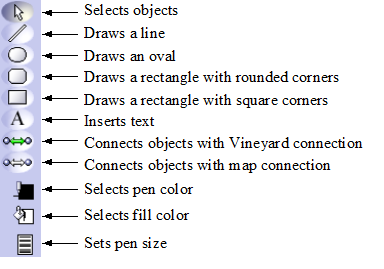
Käytä piirtotyökalupalkkia työkalujen valitsemiseen ja työkalujen asetusten muuttamiseen.
Voit piilottaa piirtotyökalupalkin tai tuoda sen näkyviin napsauttamalla Piilota –kuvaketta sen alareunassa  .
.
Oikotievalikon käyttö
Kun kohde tai kohteet on valittu, voit napsauttaa hiiren oikealla painikkeella mitä tahansa kohdetta ja saat luettelon tilanteeseen mahdollisista komennoista.
Vine -kohteen sijoittaminen kartalle
Jos haluat sijoittaa kohteen kartalle, vedä se karttaan mistä tahansa paikasta Vinessä, esim. Haku –välilehdestä tai Historiapalkista. Kun kohde on sijoitettu kartalle, Vine tarkistaa automaattisesti onko kohteella yhteyksiä muihin kohteisiin kartalla ja esittää ne siinä.
Jos kohde pudotetaan toisen kartalla olevan kohteen päälle, Vine luo niiden välille yhteyden. Kohdetta itsessään ei lisätä karttaan. Lisätietoja on kohdassa Yhteyksien luominen.
Vine-kohteen poistaminen kartalta
Vine-kohteen poistaminen kartalta: Kohde poistetaan valitsemalla kohde ja painamalla DEL -näppäintä tai napsauttamalla hiiren oikealla näppäimellä ja valitsemalla oikotievalikosta Poista kartalta.
Vine-kohteen poistaminen tietokannasta
Vine-kohteen poistaminen tietokannasta tapahtuu seuraavasti:
Napsauta hiiren oikealla näppäimellä haluttua kohdetta ja valitse avautuvasta oikotievalikosta Poista kohde.
Grafiikkakohteen luominen
Karttoihin voidaan lisätä joitakin valmiita grafiikkakohteita, kuten viiva, nelikulmio, pyöristetty nelikulmia ja soikio. Grafiikkakohteiden kokoa voidaan muuttaa, ja niihin tai niiden reunoihin voidaan lisätä väri.
Grafiikkakohde lisätään kartalle napsauttamalla ensin haluttua painiketta, napsauttamalla sen jälkeen paikkaa, johon kohde halutaan sijoittaa ja vetämällä kohteesta halutun kokoinen. Esimerkiksi soikion kokoa ja muotoa voidaan vielä muokata sen ympärillä olevan suorakulmion kahvoista.
Grafiikkakohteiden säännöllinen muoto tai suunta saadaan Vaihto-näppäimen avulla:
-
Paina Vaihto-näppäintä, kun luot suorakulmiota
-
Paina Vaihto-näppäintä, kun luot soikiota.
-
Paina Vaihto-näppäintä, kun haluat luoda viivoja 45 asteen kulmiin, siis jonka suunta on 0, 45, 90, 135, 180, 225, 270 tai 315 asteen kulmassa sen alkupisteestä katsottuna.
Kohteiden koon muuttaminen ja siirtäminen
-
Valitun grafiikkakohteen kokoa muutetaan vetämällä kohteen ympärillä olevan suorakulmion kahvoista. Sen sijaan Vine-kohteen kokoa ei voida muuttaa. Kun kohdistin on kahvan kohdalla kohdistimeksi vaihtuu
 .
. -
Valittu kohde siirretään vetämällä kohde mihin tahansa kartan rajojen sisäpuolella. Kun kohdetta voidaan liikuttaa kartalla, kohdistimeksi vaihtuu
 .
.
Yhteyksien luominen
Kaksi Vine-kohdetta yhdistetään vetämällä toisen kohteen kuvake toisen päälle. Tämä toiminto käy lähes joka tilanteessa. Se toimii esimerkiksi kun yksi kohde on kartalla tai molemmat kohteen on sijoitettu eri karttoihin. Ainoa tärkeä poikkeus säännöstä on kun haluat yhdistää kaksi samalla kartalla olevaa kohdetta. Tässä tapauksessa kohteen vetäminen siirtää vain kohteen paikkaa kartalla.
Yhteys kahden kartalla olevan kohteen välillä luodaan kartan työkalupalkissa olevien painikkeiden avulla:
![]() Tällä painikkeella luodaan vain kartalla näkyvä yhteys. Yhteys näkyy mustana viivana, jota voidaan taivuttaa.
Tällä painikkeella luodaan vain kartalla näkyvä yhteys. Yhteys näkyy mustana viivana, jota voidaan taivuttaa.
![]() Tällä painikkeella luodaan yhteys kartalle ja tietokantaan. Vine ilmoittaa jos tietokannassa on jo olemassa vastaava yhteys. Muussa tapauksessa Vine pyytää sinua valitsemaan haluamasi yhteyslajin. Yhteys näkyy vihreänä viivana, jota ei voida muokata.
Tällä painikkeella luodaan yhteys kartalle ja tietokantaan. Vine ilmoittaa jos tietokannassa on jo olemassa vastaava yhteys. Muussa tapauksessa Vine pyytää sinua valitsemaan haluamasi yhteyslajin. Yhteys näkyy vihreänä viivana, jota ei voida muokata.
Et voi vaihtaa viivan tyyliä. Viivaa voidaan kuitenkin taivuttaa kerran valitsemalla se ja vetämällä sitä kahvojen välisestä osasta. Valitse yhteys ja vedä hiirellä keskellä olevasta kahvasta.
Kohteiden yhteyksien löytäminen
Voit etsiä kahden Vine –kohteen mahdollista yhteyttä toisten yhteyksien kautta käyttämällä Etsi polku -komentoa:
-
Valitse kohdepari, joiden yhteyttä haluat tarkastella.
-
Napsauta kumpaa tahansa kohdetta hiiren oikealla painikkeella.
-
Valitse oikotievalikosta Etsi polku. Vine etsii miten kohteet liittyvät toisiinsa yhteyksien ja toisten kohteiden kautta ja näyttää yhteydet sekä välillä olevat kohteet kartalla. Vine näyttää kuinka kohteet liittyvät toisiinsa maksimissaan kolmen muun kohteen kautta.
Kohteen yhteyksien havainnollistaminen
Voit luoda kaavion kaikista kohteista jotka liittyvät valittuun kohteeseen.
Yhteyksien poistaminen kartalta
Yhteys poistetaan valitsemalla se ja painamalla DEL -näppäintä tai napsauttamalla hiiren oikealla näppäimellä ja valitsemalla oikotievalikosta joko Leikkaa tai Poista kartalta.
Yhteyksien poistaminen kohteiden väliltä
Yhteyden poistaminen kohteiden väliltä tapahtuu seuraavasti: napsauta yhteyttä hiiren oikealla painikkeella valitse avautuvasta valikosta Poista. Jos yhteys kohteiden väliltä poistetaan varmistuksesi jälkeen, se häviää sekä tietokannasta että kaikista sen näyttäneistä kartoista.
Tekstin lisääminen ja muokkaaminen
Voit lisätä tekstiä karttaan:
-
Napsauta hiirellä ”kynän väri” -painiketta
 ja valitse haluamasi väri tekstiä varten.
ja valitse haluamasi väri tekstiä varten. -
Napsauta hiirellä Tekstityökalu-nappulaa

-
Napsauta hiirellä paikkaa mihin haluat tekstin. Tekstialue luodaan tuohon kohtaan.
-
Kirjoita haluamasi teksti. Kirjoituksesi lisätään tekstialueelle ja tekstialueen koko muuttuu automaattisesti tarvittavan kokoiseksi.
-
Kun olet syöttänyt tekstin, napsauta missä tahansa kartassa tekstikohteen lähellä. Sen jälkeen voit valita kohteen ja muokata sen kokoa tarvittaessa.
Voit myös lisätä tekstiä vetämällä tekstin jostakin toisesta sovelluksesta, esim. Microsoft Wordista, karttaan. Nimi-kenttään Vine luo tekstikohteen ja sijoittaa sisällytetyn tekstin sinne.
Tekstin tuomiseen ja viemiseen voidaan myös käyttää kopioi ja liitä –toimintoja. Tekstin vieminen edellyttää tekstikohteen avaamista ja valitsemista sekä itse tekstin (ei tekstikohteen) kopiointia. Tämän jälkeen teksti voidaan viedä mihin tahansa toiseen ohjelmaan, joka tukee tekstin sijoittamista.
Muuttaaksesi kirjasinlajia pitää sinun napsauttaa hiiren oikealla näppäimellä teksti-kohdetta ja valita Kirjasinlaji oikotievalikosta. Windowsin normaali kirjasinlaji-ikkuna avautuu. Voit valita haluamasi asetukset tekstikohteeseen.
Tekstikohteen, samoin kuin muidenkin karttakohteiden taustaväriä voi muuttaa. Katso Kohteen värin muuttaminen kappale.
Huomaa, että tekstikohteilla ei ole reunoja. Jos haluat tekstisi olevan laatikossa, täytyy sinun luoda suorakulmio tekstin ympärille.
Kohteiden valinta
Kartalta voidaan valita mikä tahansa kohde valitsemalla ensin vasemmasta reunasta Valitsin-työkalu ja napsauttamalla sen jälkeen kohdetta. Kohteen ollessa valittuna sen ympärillä olevan suorakulmion reunoissa ja kulmissa näkyy neliönmuotoiset kahvat.
Voit valita useita kohteita kerralla pitämällä CTRL tai SHIFT –näppäintä alhaalla kun valitset kohteet. Useilla valituilla kohteilla voidaan työskennellä samalla tavoin kuin yhdellä kohteella.
Voit valita useita kohteita kerralla piirtämällä suorakulmion, joka peittää kaikki ne kohteet, jotka haluat valita.
-
Valitse Valitsin -työkalu.
-
Osoita hiiren kursorilla mitä tahansa kohtaa kartalla, mistä haluat suorakulmion kulman alkavan.
-
Pidä hiiren vasenta painiketta alhaalla.
-
Vedä hiiren kursori haluamasi alueen vastapäiseen kulmaan.
-
Vapauta hiiren painike. Valituissa kohteissa näkyy tarttumakahvat. Huomaa, että vain ne kohteet, jotka ovat kokonaan valinnan sisäpuolella, tulevat mukaan.
Leikkaaminen ja liittäminen
Kartoilla työskenneltäessä voidaan käyttää Leikkaa, Kopioi ja Liitä-komentoja.
Leikkaa
Saat Leikkaa -komennon käyttöösi oikotievalikosta napsauttamalla hiiren oikeaa painiketta. Leikkaa -komento sijoittaa valinnan Leikepöydälle ja poistaa sen kartalta.
Kopioi
Kopioi-komento kopioi valitut tiedot kartalta Windowsin Leikepöydälle.
Kopioi -komentoa käytetään napsauttamalla hiiren oikeaa painiketta ja valitsemalla Kopioi oikotievalikosta.
Liitä
Liitä -komento sijoittaa Windowsin Leikepöydällä olevat kopioidut tiedot kartalle.
Liittääksesi tietoa napsauta hiiren oikealla painikkeella kohtaa, minne haluat tiedot sijoittaa ja valitse oikotievalikosta Liitä.
Kohteen värin muuttaminen
-
Vaihtaaksesi kohteen rajavärin tai yksittäisen viivan värin, valitse kohde ja napsauta Kynän väri -kuvaketta piirustustyökalupalkissa. Valitse haluamasi väri napsauttamalla sitä.
-
Vaihtaaksesi graafisen kohteen täyttövärin valitse kohde ja napsauta Maaliämpäri –kuvaketta piirustustyökalupalkissa. Valitse haluamasi väri.